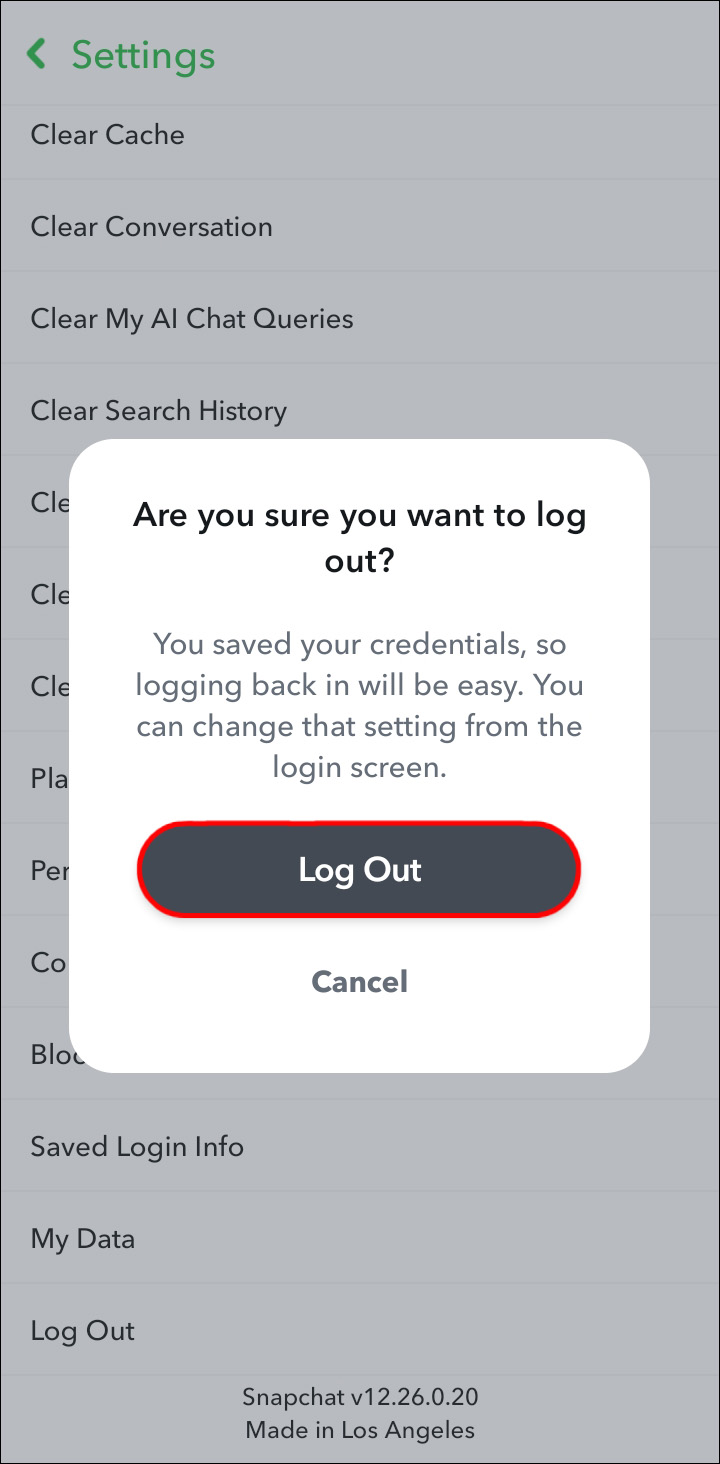Как отключить местоположение в Snapchat
Snapchat предлагает множество удобных опций, которые помогут вам общаться с друзьями и другими пользователями платформы. Однако многие функции по умолчанию отслеживают ваше устройство и раскрывают ваше местонахождение неизвестным профилям. Если защита вашей конфиденциальности является серьезной проблемой, процесс начинается с сокрытия вашего местоположения.
В этой статье вы узнаете, как отключить определение местоположения с помощью режима призрака и телефона в Snapchat.
Программы для Windows, мобильные приложения, игры - ВСЁ БЕСПЛАТНО, в нашем закрытом телеграмм канале - Подписывайтесь:)
Отключение карты привязки
Snap Map — это функция, которая позволяет пользователям отслеживать другие профили через платформу Snapchat. Хотя многие считают эту функцию полезной и удобной, другие могут посчитать, что она угрожает безопасности и конфиденциальности. К счастью, существует несколько способов настроить компонент и запретить ему показывать ваше местоположение в приложении.
Вот как использовать режим призрака при использовании функции Snap Map в приложении:
- Запустите приложение Snapchat и нажмите «Местоположение». вариант. Он расположен в левом нижнем углу экрана.

- Snapchat перенесет вас на «Snap Map». Выберите параметр настроек в правом верхнем углу, отобразив на нем шестеренку.

- Найдите опцию «Режим призрака» и включите ее.

После включения режима призрака никто не сможет отслеживать ваше местоположение с помощью этой функции. Вы можете включить его на неопределенный срок или в течение следующих трех или 24 часов. Эта функция также предлагает оставить Snap Map включенной только для ваших друзей. Ваш выбор зависит от ваших личных предпочтений в отношении конфиденциальности.
Отключение местоположения через ваше устройство
Если вы особенно тщательно относитесь к конфиденциальности, вы также можете отключить свое местоположение в настройках телефона. Это даст вам больший контроль над тем, какую информацию получит Snapchat при запуске приложения.
Вот как отключить определение местоположения через настройки на устройстве Android:
- Перейдите к общим настройкам и выберите «Приложения».

- Найдите значок и приложение Snapchat, а затем нажмите на него.

- Нажмите «Разрешения». В интерфейсе будут отображаться параметры и ползунки.

- Отключите разрешение «Местоположения».

Вот как отключить разрешение на определение местоположения на iPhone:
- Выберите параметр настроек вашего iPhone и нажмите «Приложения».

- Найдите и коснитесь приложения Snapchat.

- Выберите «Никогда» на вкладке «Местоположения».

После того, как вы выполните описанные выше шаги, Snapchat не сможет видеть ваше местоположение. В интерфейсе разрешений вы можете отключить любые другие разрешения, которые вам не нужны для Snapchat. Однако это может помешать работе основных функций приложения. Например, отключение камеры не позволит вам делать снимки.
Как изменить настройки конфиденциальности в Snapchat
Если вы хотите обеспечить максимальную конфиденциальность, местоположение — не единственная информация, которую вы можете контролировать. Платформа предлагает различные настраиваемые параметры конфиденциальности. Эти параметры будут влиять на видимость вашего приложения для других профилей и на то, какую информацию они могут вам отправлять.
Вот как получить доступ к настройкам конфиденциальности и изменить их. Для целей этой статьи мы будем использовать в качестве примера «Кто может просматривать мою историю»:
- Запустите профиль и выберите «Настройки» в основном интерфейсе.

- Найдите и нажмите «Контроль конфиденциальности».

- Выберите «Кто может просматривать мою историю» и нажмите «Друзья».

Вы также можете выбрать «Пользовательский», а затем ввести имена профилей, которые вы хотите видеть в своей истории. На выбор доступно множество других настроек конфиденциальности: кто может связаться со мной, кто может отправлять мне уведомления и кто может видеть мое местоположение.
Дополнительные вещи, которые вы можете сделать, чтобы защитить свой профиль Snapchat
Настройки конфиденциальности и сокрытие вашего местоположения — отличные способы обеспечить безопасность вашего профиля. Однако есть вещи, которые вы можете сделать во время использования приложения, чтобы обеспечить более высокий уровень безопасности. Этикет Snapchat с друзьями, снимками и обменом сообщениями играет важную роль.
Вот несколько вещей, которые вы можете сделать, чтобы еще больше повысить свою безопасность в Snapchat (и в любом приложении):
- Включите двухфакторную аутентификацию Snapchat. Это часто упускаемая из виду функция, которая обеспечивает дополнительную безопасность при входе в ваш профиль. После ввода вашего номера телефона Snapchat отправит вам код по SMS, который вы сможете использовать для входа в систему даже после использования пароля.
- Создайте надежный пароль. Как и для любой учетной записи, мы рекомендуем создать надежный пароль, используя заглавные и строчные буквы, символы и цифры.
- Будьте осторожны с тем, кого вы добавляете в Snapchat. Общение с новыми людьми может быть интересным, но рассмотрите возможность добавления только тех, кого вы уже знаете, если вам нужна оптимальная безопасность при использовании приложения.
- Не делитесь никакой личной или конфиденциальной информацией. Не раскрывайте свое местоположение ни в снимках, ни в историях. Рассмотрите возможность отправки снимков только людям и профилям, которым вы доверяете.
- Убедитесь, что вы используете последнюю версию приложения. Постоянное обновление вашего Snapchat имеет решающее значение, поскольку могут появиться новые функции, касающиеся настроек конфиденциальности.
- Сообщайте или блокируйте любую неуместную или подозрительную деятельность. Если кто-то, кого вы не знаете, не оставляет вас в покое, самое безопасное действие — сначала сообщить о пользователе, а затем заблокировать его, чтобы он не смог связаться с вами.
- Найдите время, чтобы выйти из приложения на телефоне. Вместо того, чтобы просто выходить из приложения, выйдите из системы и положите свой телефон в безопасное место, чтобы никто не смог добраться до него.
Как запретить незнакомцам связываться с вами в Snapchat
Теперь, когда мы рассмотрели некоторые дополнительные действия, которые вы можете сделать, чтобы обеспечить безопасность и конфиденциальность вашего профиля Snapchat, пришло время начать экспериментировать с некоторыми стандартными функциями.
Это включает в себя удаление профилей ваших друзей, их блокировку и отправку жалоб, как мы упоминали в пунктах выше. Это больше связано с незнакомцами, которые могут или не могут связаться с вами через приложение.
Удаление из друзей тех, кто вас беспокоит
Например, вот как удалить из друзей того, кто вам не нравится приставать к вам в приложении:
- Войдите в приложение и проведите пальцем до правого интерфейса. Это ваш список друзей.

- Ищите человека, от которого хотите избавиться, прокручивая список, пока не найдете его.

- Нажмите и удерживайте имя его профиля. Должно появиться меню.

- Нажмите на опцию «Удалить друга» и еще раз подтвердите действие.

Snapchat обретет гораздо больше душевного спокойствия, как только вы наведете порядок в своем списке друзей. Учитывая, что вы настроили некоторые параметры конфиденциальности, указанные выше, этот человек не сможет связаться с вами или отправить вам снимки. Вы можете убедиться в этом, вернувшись к настройкам конфиденциальности и выбрав опцию, позволяющую связываться с вами только друзьям.
Блокировка профилей при отсутствии связи
Если возвращаться в настройки приложения слишком сложно, вы всегда можете заблокировать человека, который вам не особо важен. В конечном итоге это помешает им увидеть ваши удивительные истории. Они также не смогут с вами связаться.
Вот как можно заблокировать кого-то раздражающего:
- Найдите человека, которого хотите заблокировать. Найдите их в своем списке чатов, а затем нажмите и удерживайте имя их профиля, нажав на него.

- То же меню, которое позволяет вам удалить друга, также позволит вам заблокировать его. Нажмите на опцию «Заблокировать».

- Выберите опцию блокировки еще раз, и человек будет удален из интерфейса.

Заблокировав кого-либо в приложении Snapchat, вы можете разблокировать его через настройки, если считаете, что допустили ошибку.
Сохранить отчетность как радикальную меру
Прежде чем заблокировать профиль, вы можете сообщить о его поведении. В инциденте замешаны сотрудники Snapchat, поэтому убедитесь, что у вас есть веская причина сообщить о человеке, а не просто то, что он вам не нравится.
Веские причины сообщить о ком-то — это когда он пытается вас преследовать или запугивать. Не сообщайте никому по несерьезным причинам. Платформа может заблокировать ваш профиль по ложным обвинениям.
Вот как отправить отчет в Snapchat о чате:
- Найдите чат с человеком, на которого хотите пожаловаться, и выберите его.

- После входа в разговор перейдите к значку в виде трех точек в самом углу экрана.

- Нажмите на опцию «Пожаловаться».

- Snapchat направит вас к форме отправки. Когда закончите, выберите «Отправить».

Программы для Windows, мобильные приложения, игры - ВСЁ БЕСПЛАТНО, в нашем закрытом телеграмм канале - Подписывайтесь:)
При составлении отчета постарайтесь быть максимально подробным. Будьте прозрачны, ничего не скрывайте, но и не преувеличивайте отчет. Это облегчит Snapchat решение проблемы для дальнейшего использования. Они могут даже связаться с вами позже.
Выход из системы на всякий случай
Если вы все еще беспокоитесь о своей безопасности после всех шагов, которые мы упомянули выше, вы можете принять еще одну простую меру предосторожности. Обязательно выйдите из своей учетной записи, когда закончите ее использовать. Конечно, этот процесс может занять некоторое время и менее удобен, но это простой способ обезопасить себя.
Вот как это сделать наиболее просто:
- Выберите значок профиля. Вы должны найти его слева от раздела камеры в Snapchat.

- Затем выберите значок шестеренки, который расположен справа.

- В списке опций нажмите «Выйти». Вы найдете это на вкладке «Учетная запись Ma».

- Подтвердите то же действие и выберите «Выйти».

После выхода из системы вам придется вручную войти в систему для дальнейшего использования двухуровневой проверки, если вы ее включили.
Часто задаваемые вопросы
Всегда ли Snapchat знает мое местоположение?
Если вы не отключите разрешение на определение местоположения на своем телефоне, Snapchat сможет видеть ваше местоположение.
Могут ли пользователи, не являющиеся моими друзьями, использовать Snap Map, чтобы найти меня?
Нет, только друзья могут использовать Snap Map, чтобы найти вас. А включение режима призрака не позволит даже им найти вас.
Будет ли Snapchat использовать мою личную информацию??
В этом смысле Snapchat похож на все другие приложения для социальных сетей и обмена сообщениями. Он соберет ваш адрес электронной почты, полное имя и другие основные сведения о вашем профиле. Вы можете проверить политику конфиденциальности, чтобы узнать, как платформа использует этот тип данных.
Могу ли я каким-то образом удалить Snap Map из своего профиля Snapchat?
Вы можете перейти в режим призрака, сделав свое местоположение невидимым для друзей, но вы не можете удалить эту функцию, поскольку она встроена в платформу.
Безопасен ли Snapchat для обмена личными сообщениями?
Да, сообщения Snapchat являются конфиденциальными и исчезают через 24 часа, что делает их более конфиденциальными, чем в других приложениях. Однако мы по-прежнему рекомендуем не передавать конфиденциальную информацию через приложение.
Оптимизация безопасности Snapchat
Если вы не хотите, чтобы Snapchat раскрывал ваше местоположение, вы можете использовать множество уловок. Первая линия защиты включает в себя использование «Режима призрака», а также изменение настроек конфиденциальности в вашем приложении. Как пользователь приложения вы можете пойти еще дальше, используя настройки своего устройства, а не Snapchat. Как только вы это сделаете, попробуйте безопасно использовать приложение, следуя советам, которые мы упомянули выше. Всегда сообщайте о профилях, которые вас преследуют, а затем блокируйте их на всякий случай.
Легко ли вам было отключить местоположение для Snapchat? Вы предпочитаете перейти в режим призрака или просто изменить настройки конфиденциальности? Дайте нам знать в разделе комментариев ниже.